如何查看电脑配置
分类:windows7教程 发布时间:2019-06-18 10:00:00
电脑是20世纪最伟大的发明之一,是根据指令进行数据处理的电子设备,可帮助我们进行数值计算,辅助设计,教学娱乐。接下来,我就教大家查看电脑配置的两种简单方法,一起来了解一下吧
电脑配置决定了电脑的运行速度,它包含CPU,显卡,内存,硬盘等等。但是很多朋友的电脑买来很长时间了,对于电脑的配置还是一问三不知。今天,小编就给大家演示一下查看电脑配置的详细步骤
查看电脑配置方法
方法一:命令查看
1、win+R快捷键打开运行对话框,输入msinfo32,点击确定
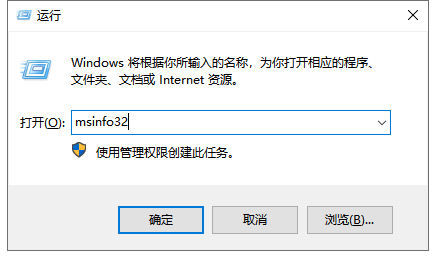
电脑配置如何查看电脑图解1
2、打开系统摘要就可以看到详细的电脑配置信息啦,左下角输入需要查找的信息,点击查找就可以快速找到自己想要查看的信息啦
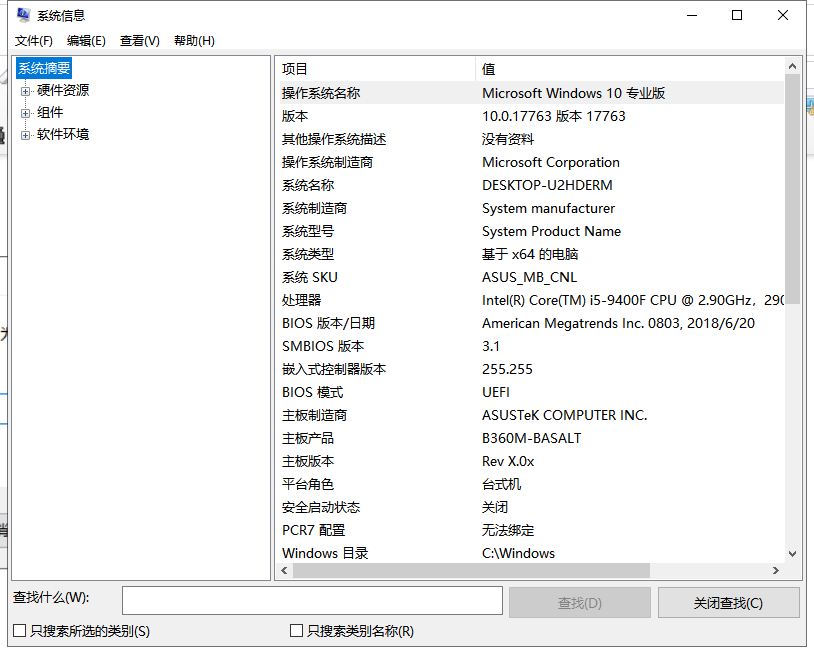
查看电脑配置电脑图解2
3、展开左侧的系统摘要,也可以查看电脑配置详细信息哦
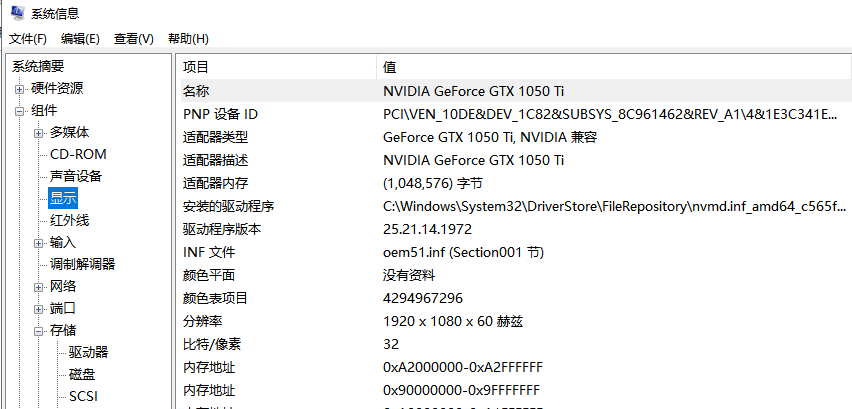
电脑电脑图解3
方法二:系统查看
1、右击桌面此电脑图标,点击管理
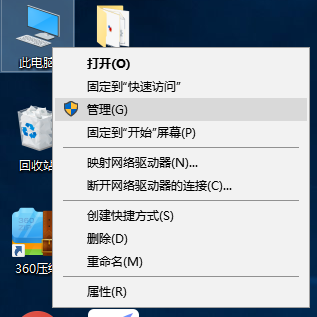
电脑配置如何查看电脑图解4
2、打开计算机管理窗口,点击左侧的设备管理器,右侧就可以看到详细的电脑配置信息了,如果出现黄色感叹号就证明此硬件的驱动程序未安装
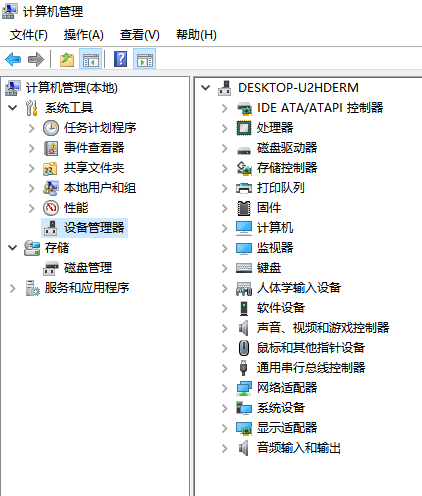
电脑配置如何查看电脑图解5
以上就是查看电脑配置的详细方法啦,对于自己的电脑是不是更了解了一点呢?






 立即下载
立即下载







 魔法猪一健重装系统win10
魔法猪一健重装系统win10
 装机吧重装系统win10
装机吧重装系统win10
 系统之家一键重装
系统之家一键重装
 小白重装win10
小白重装win10
 杜特门窗管家 v1.2.31 官方版 - 专业的门窗管理工具,提升您的家居安全
杜特门窗管家 v1.2.31 官方版 - 专业的门窗管理工具,提升您的家居安全 免费下载DreamPlan(房屋设计软件) v6.80,打造梦想家园
免费下载DreamPlan(房屋设计软件) v6.80,打造梦想家园 全新升级!门窗天使 v2021官方版,保护您的家居安全
全新升级!门窗天使 v2021官方版,保护您的家居安全 创想3D家居设计 v2.0.0全新升级版,打造您的梦想家居
创想3D家居设计 v2.0.0全新升级版,打造您的梦想家居 全新升级!三维家3D云设计软件v2.2.0,打造您的梦想家园!
全新升级!三维家3D云设计软件v2.2.0,打造您的梦想家园! 全新升级!Sweet Home 3D官方版v7.0.2,打造梦想家园的室内装潢设计软件
全新升级!Sweet Home 3D官方版v7.0.2,打造梦想家园的室内装潢设计软件 优化后的标题
优化后的标题 最新版躺平设
最新版躺平设 每平每屋设计
每平每屋设计 [pCon planne
[pCon planne Ehome室内设
Ehome室内设 家居设计软件
家居设计软件 微信公众号
微信公众号

 抖音号
抖音号

 联系我们
联系我们
 常见问题
常见问题



